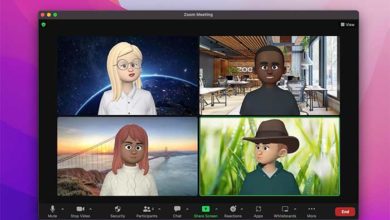Certes, la photographie avec un smartphone relève souvent du challenge. Notamment si vous désirez exposer vos photos hors Internet. Mais, avec un peu de pratique, vous en comprendrez certainement les limites, mais surtout les possibilités. Et quoique l’on puisse dire, un smartphone est nettement plus léger qu’un reflex même compact.. Alors, Joseph osez…
Photo d’origine
 Photo finale
Photo finale
 Les améliorations apportées sont certes mineures. Elle n’auront d’importance que si vous désirez les exposer après impression.
Les améliorations apportées sont certes mineures. Elle n’auront d’importance que si vous désirez les exposer après impression.
 1- afficher votre image
1- afficher votre image
Le traitement d’une image prise avec un smartphone est identique à celui d’une photo faite avec un appareil photographique. Il n’y a aucun complexe à faire. Aussi, n’hésitez pas à vous servir de votre smartphone. Choisissez votre sujet. Cadrez. Composez. Et affichez votre image dans votre logiciel de traitement numérique pour apporter les améliorations utiles.
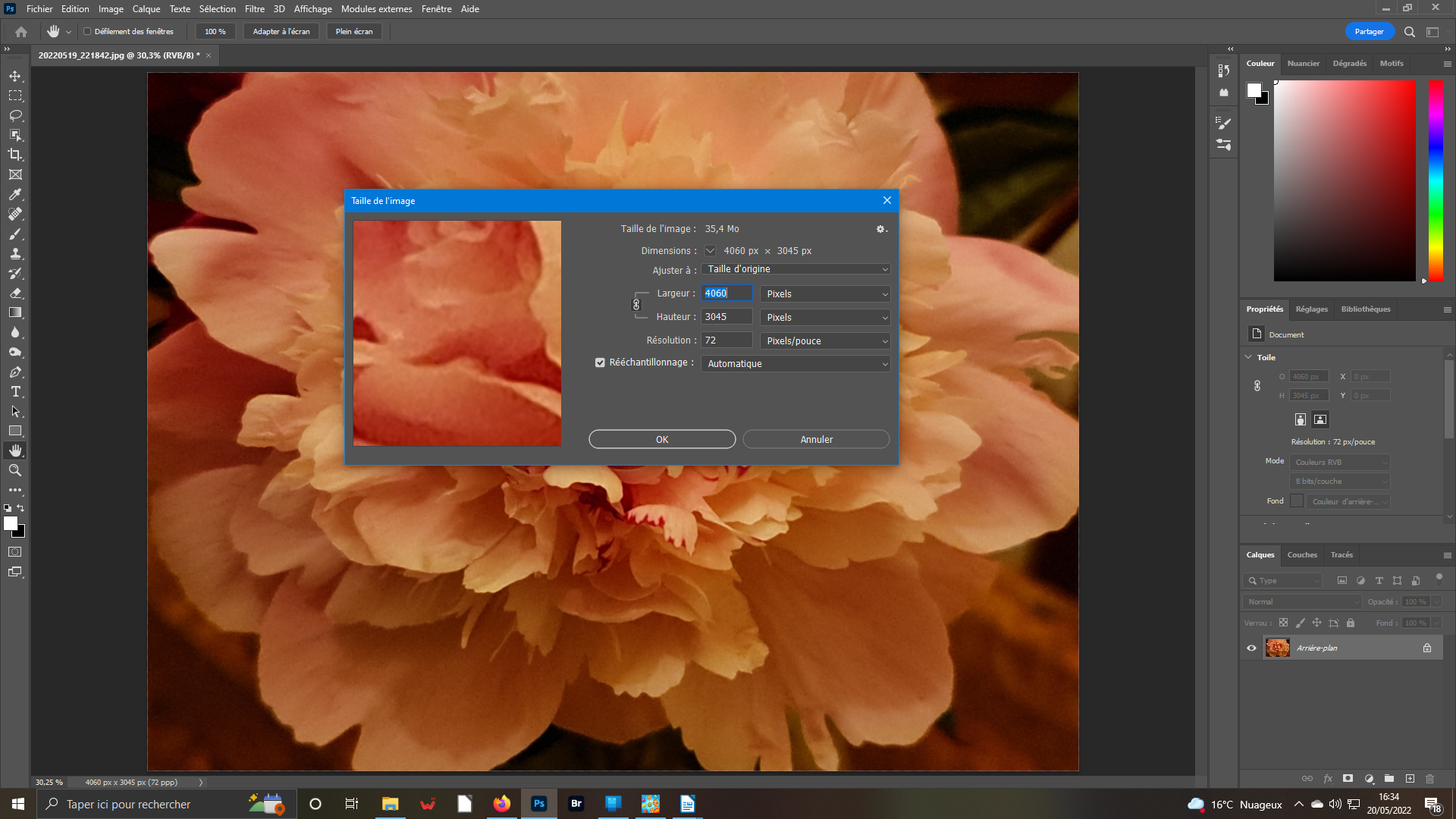 2- Taille de l’image
2- Taille de l’image
L’un des inconvénients de ces prises de vue est la faible résolution de l’image obtenue. Dans la barre des menus ouvrez Image/Taille de l’image. Dans la fenêtre éponyme qui s’ouvre, vous avez les dimensions de celle-ci. Si la largeur et hauteur en pixels sont correctes, la valeur de la résolution est faible. Elle devrait être à 300 pixels.
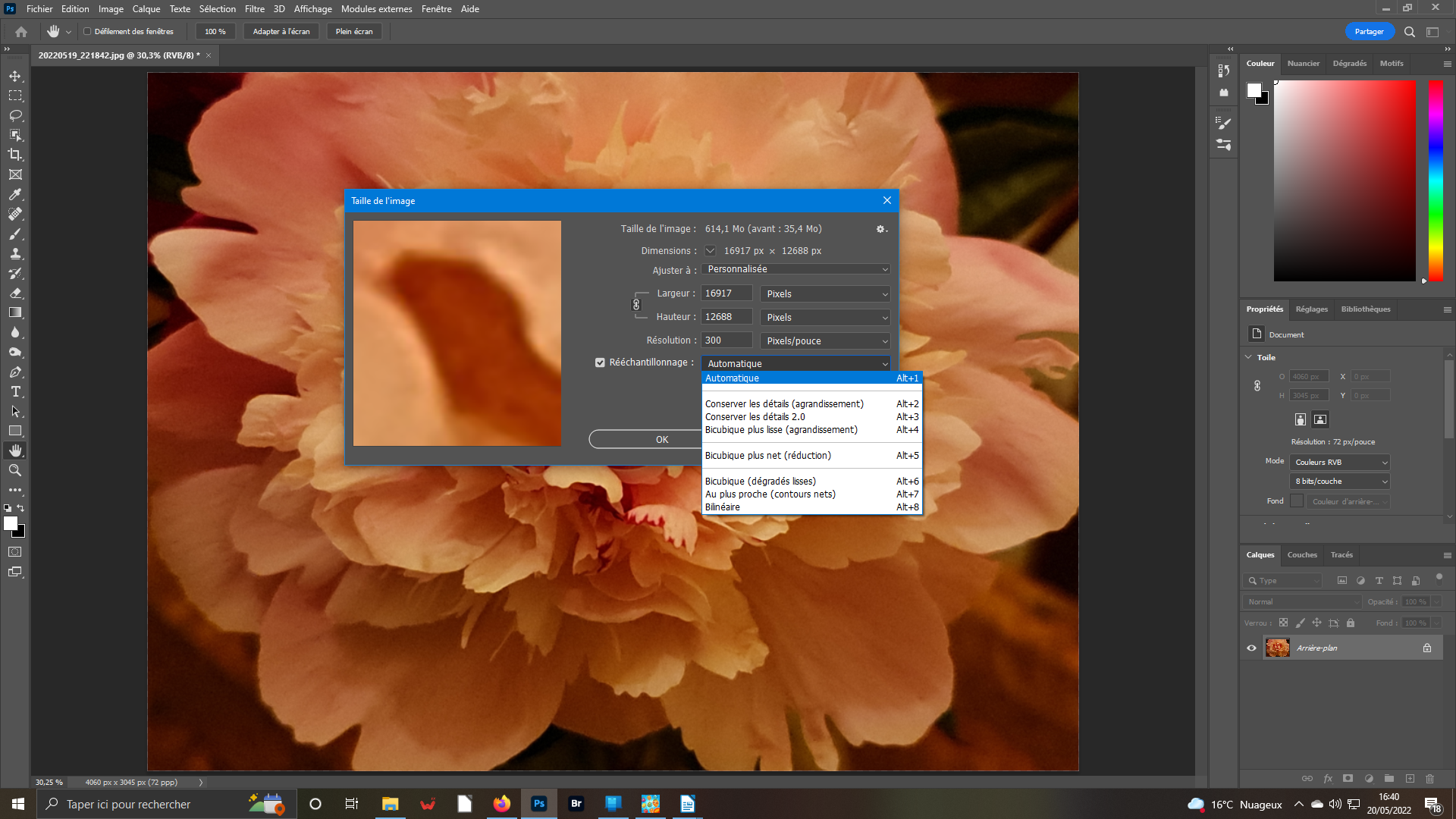 3- Résolution
3- Résolution
La résolution d’une image, sans rentrer dans les détails techniques, est le principal critère de qualité d’une image. Plus elle est élevée, plus ses possibilités d’agrandissements seront possibles. Meilleurs seront les détails de l’image. Si une résolution de 72 est le minimum pour édition sur Internet, 200 pixels/pouce est meilleure pour les grands écrans et 300 pour l’édition sur papier.
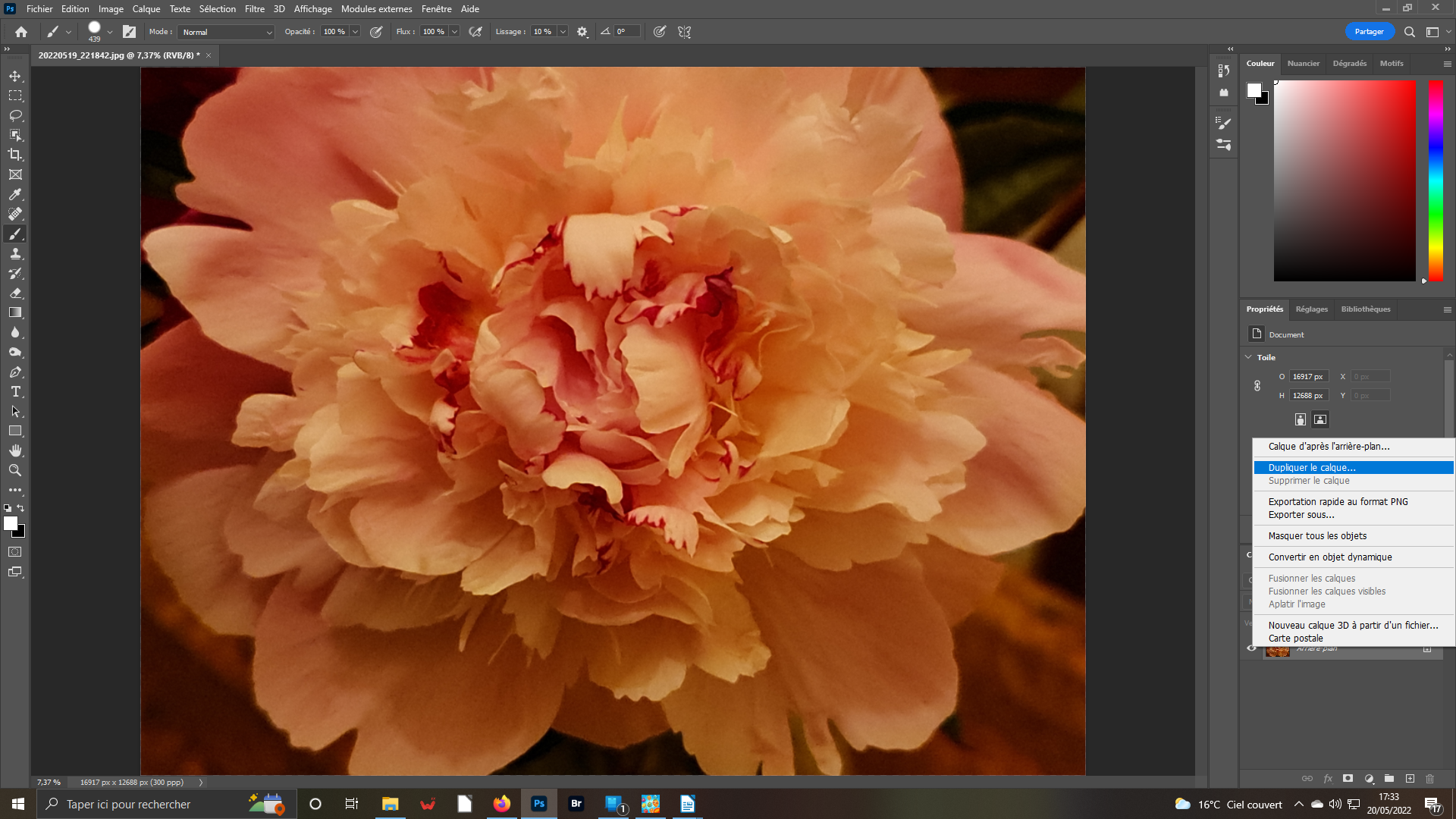 4- Dupliquer le calque
4- Dupliquer le calque
Pensez à toujours dupliquez votre image d’origine, appelée Arrière plan – cf. l’onglet Calques en bas du panneau de droite. D’ailleurs, lors de l’usage des possibilités de l’onglet Réglages (situé au dessus), systématiquement à l’ouverture de chacun des réglages un nouveau calque s’ajoute à la pile ainsi constituée. Vous verrez cela est bien utile…
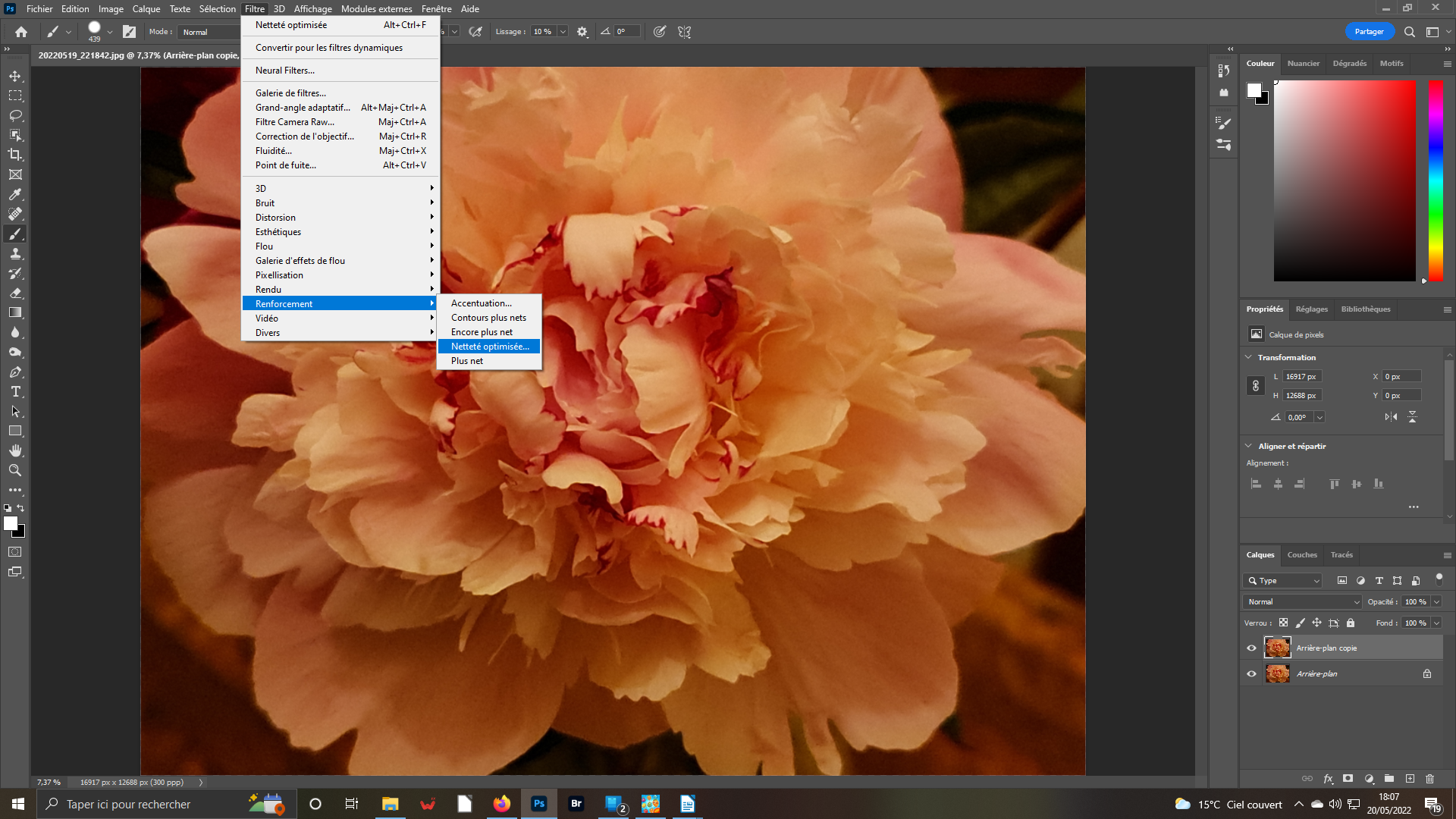 5- Filtre Netteté
5- Filtre Netteté
comme c’est généralement le cas pour ce type d’image, le manque de détails est apparent (!). Nous allons y remédier en augmentant la netteté de l’image. Pour cela, Ouvrez le Menu Filtre. Cliquez sur l’item Renforcement. Puis, activez Netteté optimisée. Sachez que pour les fichiers Raw (actuellement non disponible sur les smartphones, ce renforcement est indispensable.
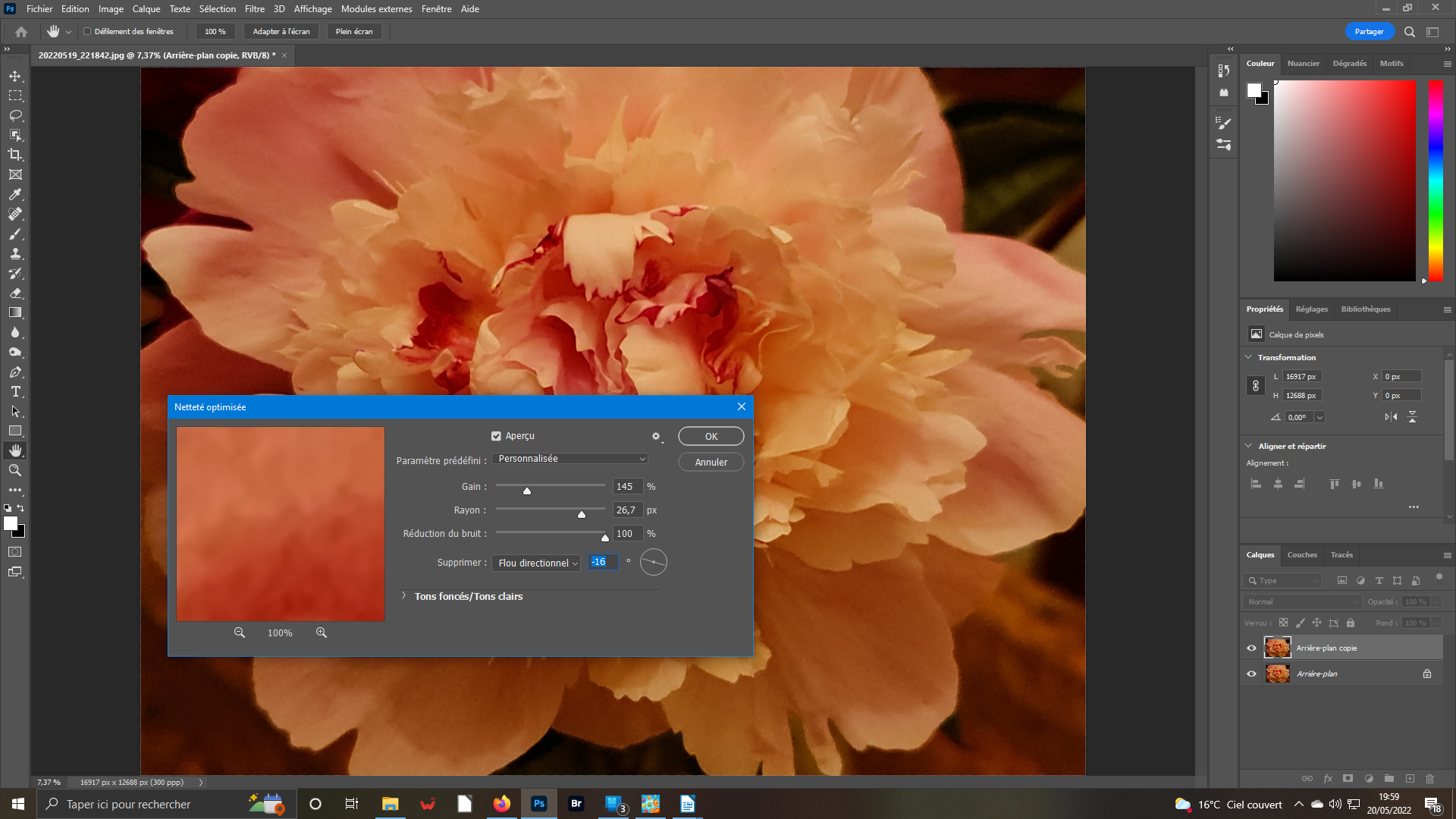 6- Réglage Netteté
6- Réglage Netteté
Dans la fenêtre des propriétés du filtre Netteté, portez les curseurs à la valeur utile. Ici il est prévu 145 % pour le gain pour régler l’intensité de l’effet d’accentuation, avec un rayon de 26,7pixels pour définir la largeur de l’accentuation et réduire le bruit de l’image à 100 %. surtout, n’hésitez pas à zoomer pour percevoir l’effet. Un minimum à 100 % est franchement utile.
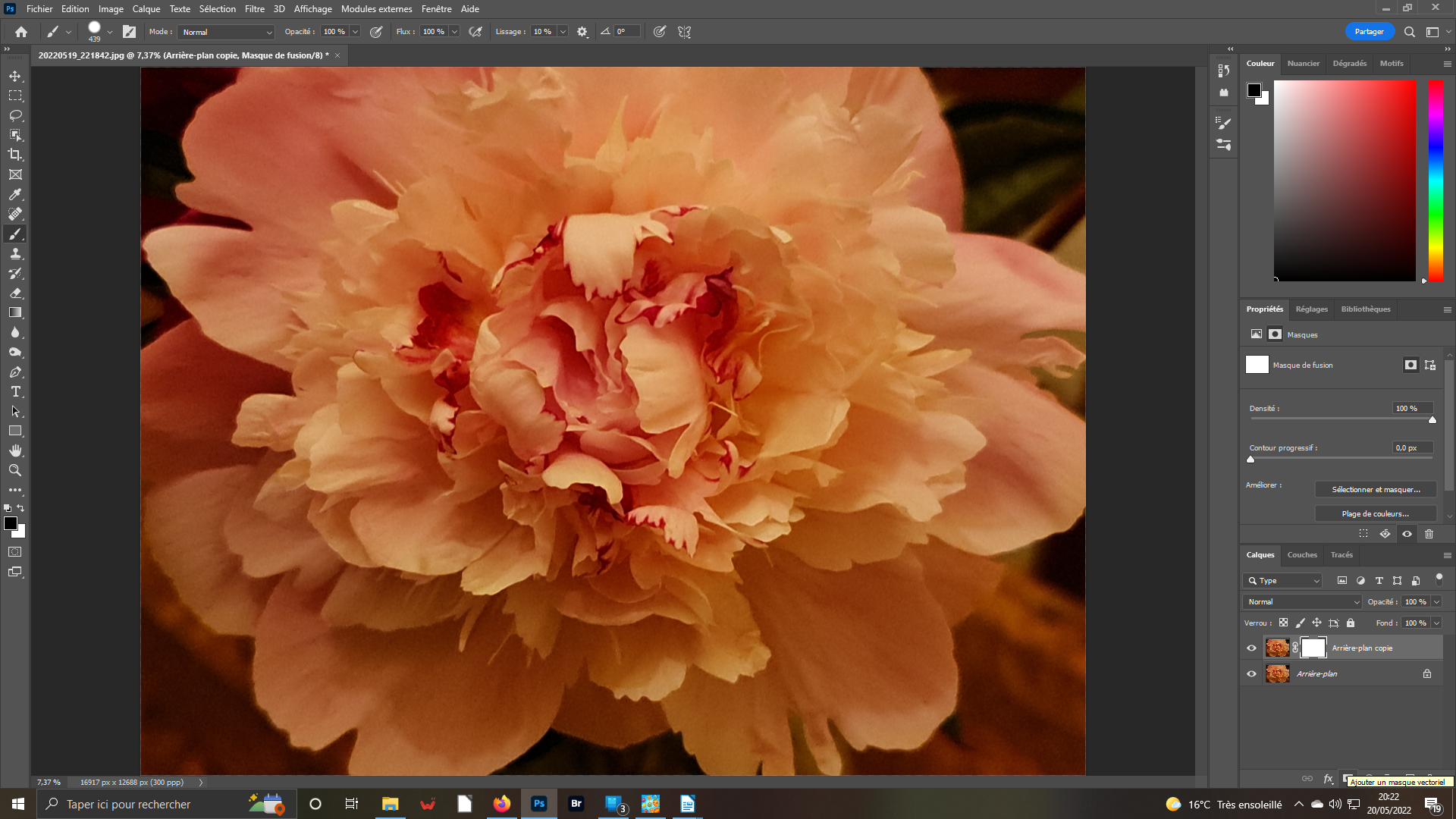 7- Masque de fusion
7- Masque de fusion
Pour accentuer l’effet de netteté, nous allons paradoxalement l’effacer sur la plus large zone de la fleur. Cela permettra d’accentuer encore plus son cœur. Cliquez sur l’icône Masque de fusion située en bas à droite en-dessous du panneau Calques. Il s’affiche à droite de l’image Arrière plan copie. Si ce n’est fait, rendez-le actif en cliquant dessus. Il doit être entouré d’un filet blanc.
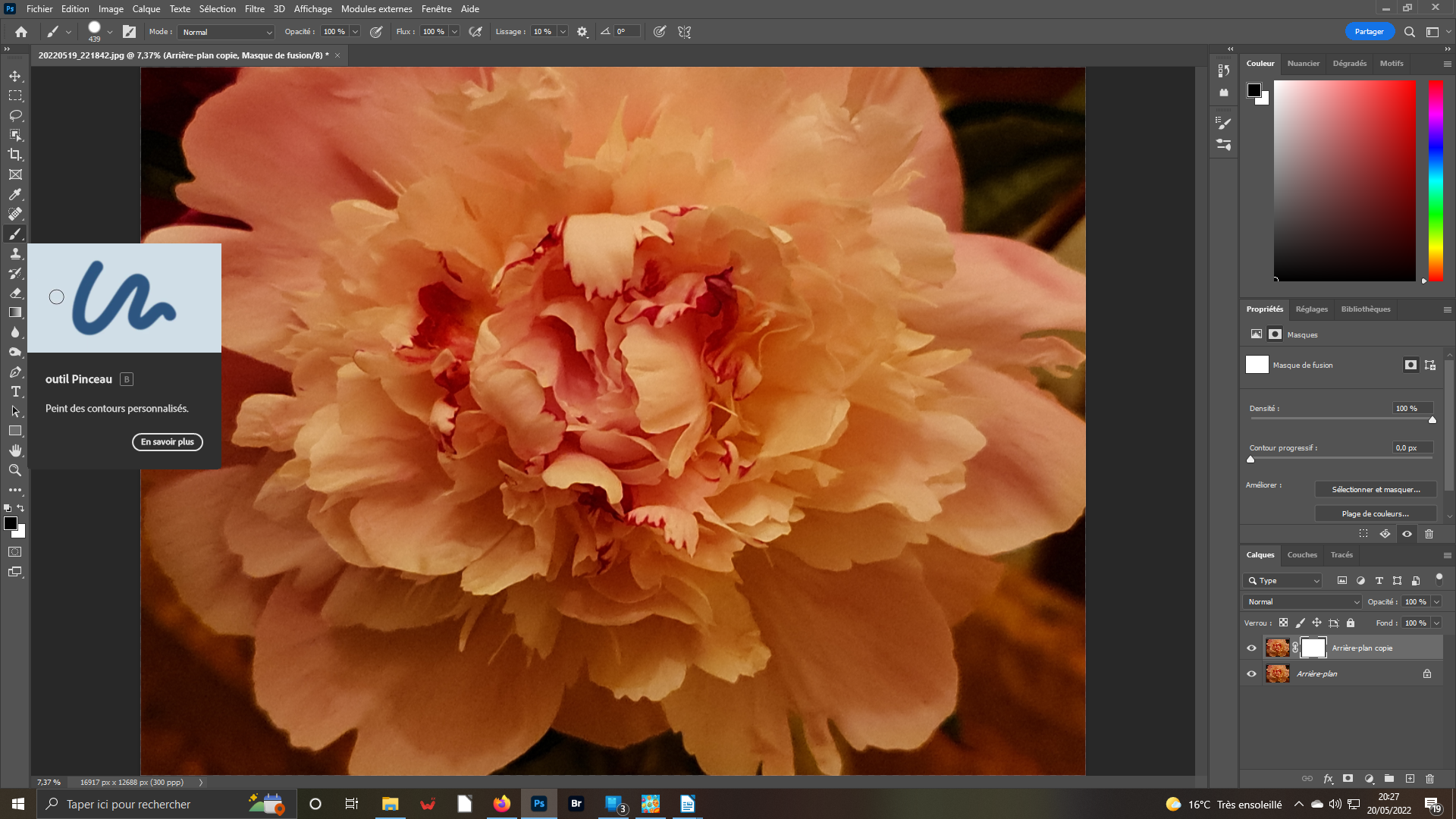 8- Peindre pour effacer
8- Peindre pour effacer
Pour annihiler l’effet du Filtre renforcement/accentuer la netteté, nous allons utiliser l’outil Pinceau à activer dans la barre d’outils verticale à gauche. Il sera associé à la couleur d’arrière plan Noir. Peignez sur la surface concernée. Elle apparaît en noir sur le masque de fusion. Et, en même temps, vous constaterez que l’effet a disparu sur les parties de l’image où est passée le pinceau.
Astuces :
C’est une bonne habitude que de systématiquement prévoir les calques. Mais, s’en est une autre, tout aussi importante, que de nommer chacun de manière explicite. Ainsi, lorsque vous voudrez revenir sur la modification, vous retrouverez rapidement le calque à activer.